Kubernetes 入门-学习-nginx安装-dashboard安装
一、入门
1、Kubernetes中文社区---http://docs.kubernetes.org.cn/
2、Kubernetes集群组件:
- etcd 一个高可用的K/V键值对存储和服务发现系统
- flannel 实现夸主机的容器网络的通信
- kube-apiserver 提供kubernetes集群的API调用
- kube-controller-manager 确保集群服务
- kube-scheduler 调度容器,分配到Node
- kubelet 在Node节点上按照配置文件中定义的容器规格启动容器
- kube-proxy 提供网络代理服务
3、集群示意图
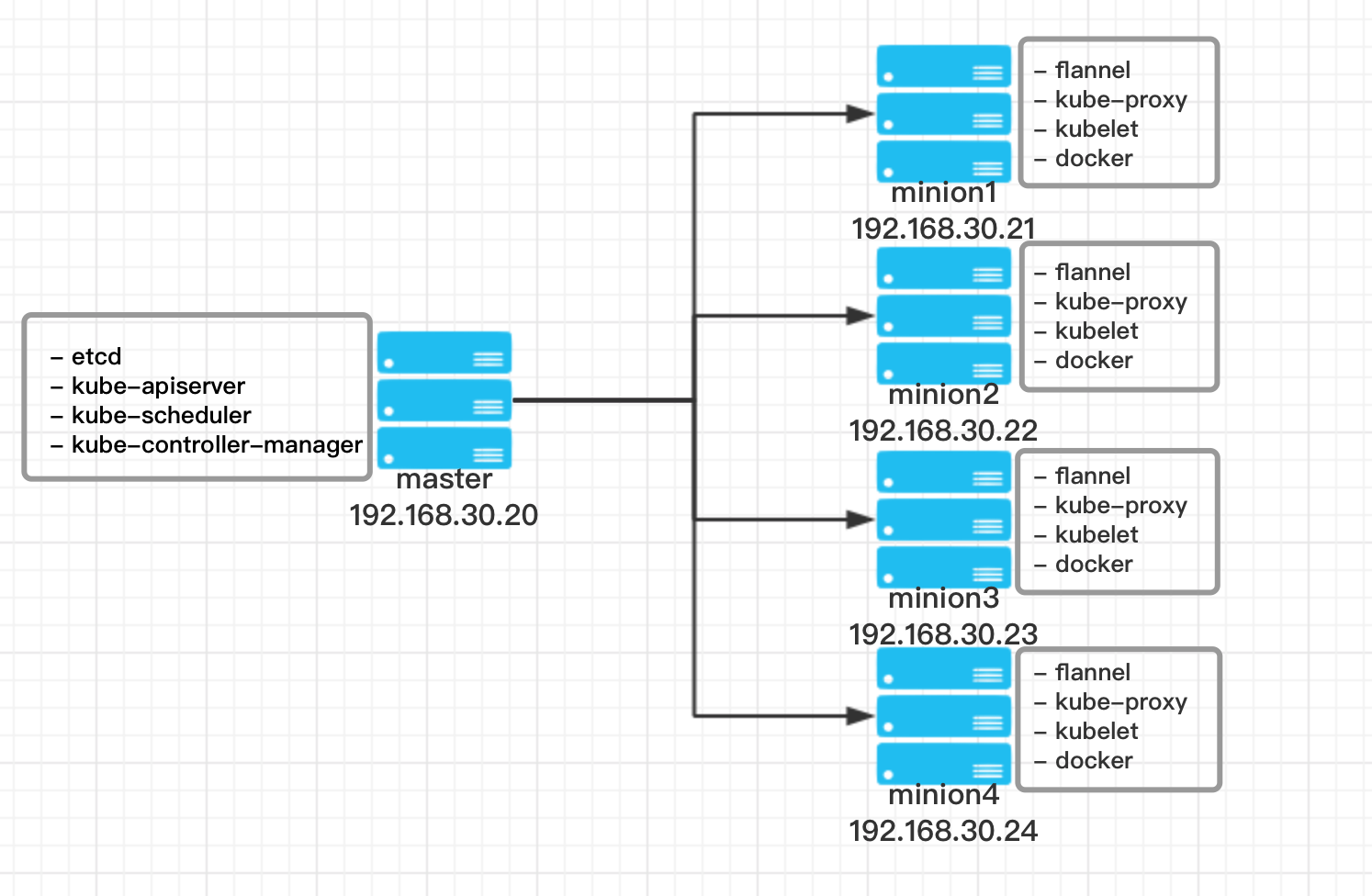
二、安装
1、先决条件
如下操作在所有机器执行
(1).确保系统已经安装epel-release源
# yum -y install epel-release
(2).关闭防火墙服务,避免与docker容器的防火墙规则冲突。
# systemctl stop firewalld
# systemctl disable firewalld
(3).centos最好是centos7系统以上,不然软件源中没有k8s的安装包
(4).关闭selinux
#临时关闭selinux
setenforce 0
#永久关闭selinux
vi /etc/selinux/config
##修改enforcing为disabled
2.安装配置Kubernetes Master
如下操作在master上执行
(1).使用yum安装etcd和kubernetes-master
# yum -y install etcd kubernetes-master
(2).编辑/etc/etcd/etcd.conf文件
ETCD_NAME=default
ETCD_DATA_DIR="/var/lib/etcd/default.etcd"
ETCD_LISTEN_CLIENT_URLS="http://0.0.0.0:2379"
ETCD_ADVERTISE_CLIENT_URLS="http://localhost:2379"
(3).编辑/etc/kubernetes/apiserver文件
KUBE_API_ADDRESS="--insecure-bind-address=0.0.0.0"
KUBE_API_PORT="--port=8080"
KUBELET_PORT="--kubelet-port=10250"
KUBE_ETCD_SERVERS="--etcd-servers=http://127.0.0.1:2379"
KUBE_SERVICE_ADDRESSES="--service-cluster-ip-range=10.254.0.0/16"
KUBE_ADMISSION_CONTROL="--admission-control=NamespaceLifecycle,NamespaceExists,LimitRanger,SecurityContextDeny,ResourceQuota"
KUBE_API_ARGS=""
PS:测试时需要把KUBE_ADMISSION_CONTROL中的SecurityContextDeny和ServiceAccount去掉,这是权限相关的
(4).启动etcd、kube-apiserver、kube-controller-manager、kube-scheduler等服务,并设置开机启动。
# for SERVICES in etcd kube-apiserver kube-controller-manager kube-scheduler; do systemctl restart $SERVICES;systemctl enable $SERVICES;systemctl status $SERVICES ; done
(5).在etcd中定义flannel网络
# etcdctl mk /atomic.io/network/config '{"Network":"172.17.0.0/16"}'
PS:其中网络号172.17.0.0/16与docker中的docker0网络一致(若不一致,可修改docker0网络或者配置上述etcd网络);atomic.io与下面的Flannel配置中的FLANNEL_ETCD_PREFIX对应
3.安装配置Kubernetes Node
如下操作在node1、node2、node3、node4等节点上操作
(1).使用yum安装flannel和kubernetes-node
# yum -y install flannel kubernetes-node
(2).为flannel网络指定etcd服务,修改/etc/sysconfig/flanneld文件
FLANNEL_ETCD="http://192.168.30.20:2379"
FLANNEL_ETCD_KEY="/atomic.io/network"
(3).修改/etc/kubernetes/config文件
KUBE_LOGTOSTDERR="--logtostderr=true"
KUBE_LOG_LEVEL="--v=0"
KUBE_ALLOW_PRIV="--allow-privileged=false"
KUBE_MASTER="--master=http://192.168.30.20:8080"
(4).按照如下内容修改对应node的配置文件/etc/kubernetes/kubelet
node1配置如下
KUBELET_ADDRESS="--address=0.0.0.0"
KUBELET_PORT="--port=10250"
KUBELET_HOSTNAME="--hostname-override=192.168.30.21" #修改成对应Node的IP
KUBELET_API_SERVER="--api-servers=http://192.168.30.20:8080" #指定Master节点的API Server
KUBELET_POD_INFRA_CONTAINER="--pod-infra-container-image=registry.access.redhat.com/rhel7/pod-infrastructure:latest"
KUBELET_ARGS=""
(5).其他的节点按照node1节点来操作
(6).在所有Node节点上启动kube-proxy,kubelet,docker,flanneld等服务,并设置开机启动。
# for SERVICES in kube-proxy kubelet docker flanneld;do systemctl restart $SERVICES;systemctl enable $SERVICES;systemctl status $SERVICES; done
4.验证集群是否安装成功及相关命令
(1)验证是否成功
[root@master ~]# kubectl get node
NAME STATUS AGE
192.168.30.21 Ready 1m
192.168.30.22 Ready 1m
192.168.30.23 Ready 1m
192.168.30.24 Ready 1m
注释:上述4个节点正常显示,状态为Ready,则说明集群搭建成功,
(2)相关命令
#创建
kubectl create -f kubernetes-dashboard.yaml --vaildate #创建应用并验证 #查看
kubectl get node
kubectl get pods --all-namespaces #查看所有pod
# 查看pods所在的运行节点
kubectl get pods -o wide
# 查看Replication Controller信息
kubectl get rc
# 查看service的信息
kubectl get svc
kubectl logs pod pod名
kubectl get deployments # 删除
kubectl delete -f 文件名
kubectl delete pod pod名
kubectl delete rc rc名
kubectl delete service service名
kubectl delete pod --all #描述
显示Node的详细信息
kubectl describe nodes <node-name>
显示Pod的详细信息
kubectl describe pods/<pod-name>
显示由RC管理的Pod的信息
kubectl describe pods <rc-name>
三、安装nginx与dashboard应用
1、安装nginx
(1)在node节点上下载好nginx镜像,创建pod : nginx-pod.yaml
kubectl create -f nginx-pod.yaml
apiVersion: v1
kind: Pod
metadata:
name: nginx-pod
labels:
name: nginx-pod
spec:
containers:
- name: nginx
image: nginx
ports:
- containerPort:
(2)创建replicationController : nginx-rc.yaml
kubectl create -f nginx-rc.yaml
apiVersion: v1
kind: ReplicationController
metadata:
name: nginx-rc
spec:
replicas:
selector:
name: nginx-pod
template:
metadata:
labels:
name: nginx-pod
spec:
containers:
- name: nginx-pod
image: nginx
ports:
- containerPort:
kubectl get rc
(3)创建service : nginx-service.yaml
kubectl create -f nginx-service.yaml
apiVersion: v1
kind: Service
metadata:
name: nginx-service
spec:
type: NodePort
ports:
- port:
nodePort:
selector:
name: nginx-pod
kubectl get svc #查看服务
(4)使用其他机器的浏览器访问node1机器的30001端口
2、安装dashboard
(1).在master和nodes上都需要安装flannel
yum install flannel vi /etc/sysconfig/flanneld # Flanneld configuration options # etcd url location. Point this to the server where etcd runs
FLANNEL_ETCD_ENDPOINTS="http://etcd:2379" # etcd config key. This is the configuration key that flannel queries
# For address range assignment
FLANNEL_ETCD_PREFIX="/atomic.io/network" # Any additional options that you want to pass
#FLANNEL_OPTIONS=""
(2)在master 配置kubernetes-dashboard.yaml文件,修改一下即可;
cat >kubernetes-dashboard.yaml<<-EOF
kind: Deployment
apiVersion: extensions/v1beta1
metadata:
labels:
app: kubernetes-dashboard
name: kubernetes-dashboard
namespace: kube-system
spec:
replicas:
selector:
matchLabels:
app: kubernetes-dashboard
template:
metadata:
labels:
app: kubernetes-dashboard
# Comment the following annotation if Dashboard must not be deployed on master
annotations:
scheduler.alpha.kubernetes.io/tolerations: |
[
{
"key": "dedicated",
"operator": "Equal",
"value": "master",
"effect": "NoSchedule"
}
]
spec:
containers:
- name: kubernetes-dashboard
image: bestwu/kubernetes-dashboard-amd64:v1.6.3 #可用或者找个可用的镜像
imagePullPolicy: Always
ports:
- containerPort:
protocol: TCP
args:
# Uncomment the following line to manually specify Kubernetes API server Host
# If not specified, Dashboard will attempt to auto discover the API server and connect
# to it. Uncomment only if the default does not work.
- --apiserver-host=http://10.0.10.10:8080 #注意这里是api的地址
livenessProbe:
httpGet:
path: /
port:
initialDelaySeconds:
timeoutSeconds:
---
kind: Service
apiVersion: v1
metadata:
labels:
app: kubernetes-dashboard
name: kubernetes-dashboard
namespace: kube-system
spec:
type: NodePort
ports:
- port:
targetPort:
selector:
app: kubernetes-dashboard EOF
(3).在node节点上下载镜像
docker pull bestwu/kubernetes-dashboard-amd64:v1.6.3
docker images #查看镜像
(4)创建实例
[root@k8s ~]# kubectl create -f kubernetes-dashboard.yaml 查看是否成功运行: [root@k8s ~]# kubectl get pods --all-namespaces NAMESPACE NAME READY STATUS RESTARTS AGE default nginx-controller-6n19x / Running 9m kube-system kubernetes-dashboard--0qzdv / Running 12m
四、安装的坑
1 安装前一定要关闭firewalld服务,否则需要配firewalld的规则
五、参考资料
1、http://blog.csdn.net/u013760355/article/details/68061976-----nginx安装
2、https://www.58jb.com/html/152.html----dashboard安装
3、http://blog.csdn.net/magerguo/article/details/72123259?locationNum=3&fps=1 ------k8s安装
Kubernetes 入门-学习-nginx安装-dashboard安装的更多相关文章
- Kubernetes入门学习--在Ubuntu16.0.4安装配置Minikube
目 录 一. 安装minikube环境 1.1. 安装前准备 1.2. 安装Lantern 1.2.1. Lantern下载网站 1.2.2. Lantern下载地址 1.2.3. Lantern安装 ...
- Grunt入门学习之(1) -- 环境安装
Grunt入门学习(1) - 环境安装 这周根据项目需要,在项目的基础上分模块开发了一个小的项目板块,但是在规范组织每个模块的代码和其依赖性时比较麻烦,需要一个项目板块的构建工具.各个模块都包括其对应 ...
- 机器人操作系统ROS Indigo 入门学习(1)——安装ROS Indigo【转】
转自:http://blog.csdn.net/bobsweetie/article/details/43638761 Ubuntu14.04安装ROS Indigo 一.安装ROS 1.1配置Ubu ...
- Redis入门学习(一)——安装配置
最近马上要找实习了,听学长说他们公司里用了redis来解决缓存问题,在大三结束前来学习一下. 问:Redis是什么? 答:(官方)REmote DIctionary Server(Redis)是一个K ...
- MongoDB入门学习(一)—— 安装和启动
最近由于工作需要,开始学习MongoDB数据库了.第一篇博文就从这里开始吧,以此记录下学习中的点点滴滴,为自己加油呢! (一) MongoDB简介 网上搜搜了一下:(来源:http://www.run ...
- LINUX学习--nginx服务器的安装
一.安装环境 操作系统CentOS6.8 关闭SeLinux和iptables防火墙 二.网络yum源 将下面的软件下载到 /etc/yum.repos.d/ 的目录下 官方基础:http:// ...
- hadoop入门学习教程--DKHadoop完整安装步骤
使用hadoop版本是DKH标准三节点发行版,DKHadoop版本的易用性比较好,环境部署要简单的多,参考此篇安装前请先下载DKHadoop版本,网盘链接:https://pan.baidu.com/ ...
- MongoDB快速入门学习笔记1 windows安装MongoDB
1.安装MongoDB 从MongoDB官网上下载MongoDB,我下载的版本是64位的3.2.6.下载完以后直接安装,我的安装目录是D:\work\MongoDB. 2.配置MongoDB的环境变量 ...
- Altium Designer入门学习笔记1.软件安装与资料收集
一.软件安装 微信:http://url.cn/5Eudzt9 关注微信公众号"软件安装管家",点击"软件目录",弹出"软件目录",点击进入 ...
随机推荐
- es之批量提交操作
1:批量查询操作 1):插入测试数据 PUT /costumer/doc/1{ "name": "zhangsan", "age": 20} ...
- Hashtable 和 HashMap 的区别是:
HashMap 是内部基于哈希表实现,该类继承AbstractMap,实现Map接口 Hashtable 线程安全的,而 HashMap 是线程不安全的 Properties 类 继承了 Hashta ...
- springboot 基于@Scheduled注解 实现定时任务
前言 使用SpringBoot创建定时任务非常简单,目前主要有以下三种创建方式: 一.基于注解(@Scheduled) 二.基于接口(SchedulingConfigurer) 前者相信大家都很熟悉, ...
- ffmpeg转码指南
Windows下面的安装: 浏览器打开https://ffmpeg.zeranoe.com/builds/ 选择好版本,位数如果不确定的话就下载32bit的,然后选择static,然后下载 下载完成后 ...
- 请简述一下 Ajax 的原理及实现步骤
简述 AJAX:AJAX即“Asynchronous Javascript And XML”(异步 JavaScript 和 XML),是指一种创建交互式网页应用的网页开发技术.通过在后台与服务器进行 ...
- MVC、MVP 和 MVVM
MVC Model–View–Controller 模型:管理应用程序的数据.逻辑和规则 视图:展示数据(可以直接从模型中获取数据) 控制器:接收输入并将其转化成模型和视图的命令 MVP Model– ...
- Object 的 property descriptor
property descriptor 属性描述符: o = { get foo() { return 17; } }; d = Object.getOwnPropertyDescriptor(o, ...
- Elasticsearch入门(二)
基础概念 Elasticsearch有几个核心概念,从一开始理解这些概念会对整个学习过程有莫大的帮助. 接近实时(NRT) Elasticsearch是一个接近实时的搜索平台.这意味着,从索引一个文档 ...
- 虚拟化 RemoteApp 远程接入 源码 免费
远程接入 RemoteApp 虚拟化 源码 免费 1.终端安装与配置: 此远程接入组件的运行原理与瑞友天翼.异速连.CTBS等市面上常见的远程接入产品一样,是透过Windows的终端服务来实现的,速度 ...
- 5G的科普
5G的科普 1. 通信起源公式 2. 5G在有线与无线的应用 主要在无线上的突破 因为有线也就是(电缆,光纤,双绞线)这些传输介质,特别是光纤,以及完全达到我们平时通信所需求的速率 那么瓶颈在哪?短板 ...
